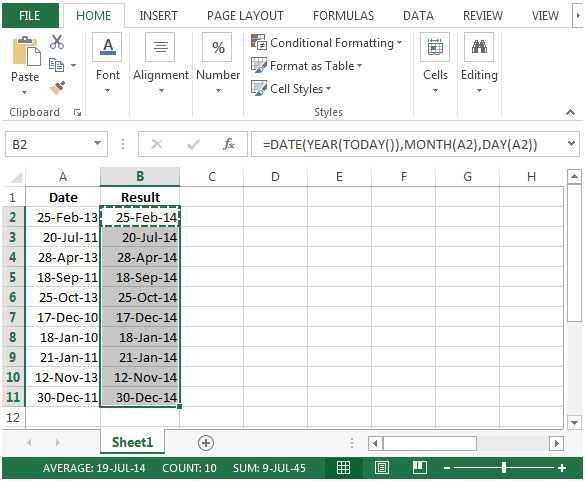Konvertieren von Daten in dem laufenden Jahr in Microsoft Excel 2010
In diesem Artikel erfahren Sie, wie Sie Farbnummern basierend auf dem Wertergebnis in Microsoft Excel 2010 ändern.
Möglicherweise haben Sie ein Szenario gefunden, in dem Sie die älteren Daten in das gleiche Datum des aktuellen Jahres konvertieren müssen. Sie können eine Formel erstellen, die die Ausgabe nach Bedarf zurückgibt.
Sie können eine Kombination aus DATE-, YEAR-, TODAY-, MONTH- und DAY-Funktionen verwenden, um ältere Daten auf das Datum des aktuellen Jahres umzustellen.
===
DATUM: Gibt die Nummer zurück, die das Datum im Microsoft Excel-Datums- / Zeitcode darstellt.
Syntax: = DATE (Jahr, Monat, Tag)
Jahr: Das Jahresargument kann ein bis vier Ziffern enthalten. Standardmäßig verwendet Excel das 1900-Datumssystem.
Monat: Das zweite Argument für den Monat des Jahres von 1 bis 12 (Januar bis Dezember)
Tag: Das dritte Argument, das den Tag des Monats von 1 bis 31 darstellt.
JAHR: Gibt das Jahr eines Datums zurück, eine Ganzzahl im Bereich von 1900 – 9999
Syntax: = YEAR (Seriennummer)
serial_number: Das Datum des Jahres, das Sie suchen möchten.
HEUTE: Gibt das aktuelle Datum zurück, das als Datum formatiert ist
Syntax: = TODAY ()
TODAY-Funktion hat kein Argument.
MONAT: Diese Funktion gibt den Monat (Januar bis Dezember als 1 bis 12) eines Datums zurück.
Syntax: = MONTH (Seriennummer)
serial_number: Bezieht sich auf das Datum des Monats, den Sie suchen möchten.
TAG: Gibt den Tag des Monats zurück, eine Zahl von 1 bis 31
Syntax: = DAY (Seriennummer)
serial_number: Bezieht sich auf den Tag des Monats, den Sie suchen möchten.
Nehmen wir ein Beispiel:
Wir haben einige zufällige Daten in Spalte A In Spalte B wollen wir das Ergebnis finden. Eine Formel, die den Wert aus der entsprechenden Zelle übernimmt und in das gleiche Datum des aktuellen Jahres konvertiert.
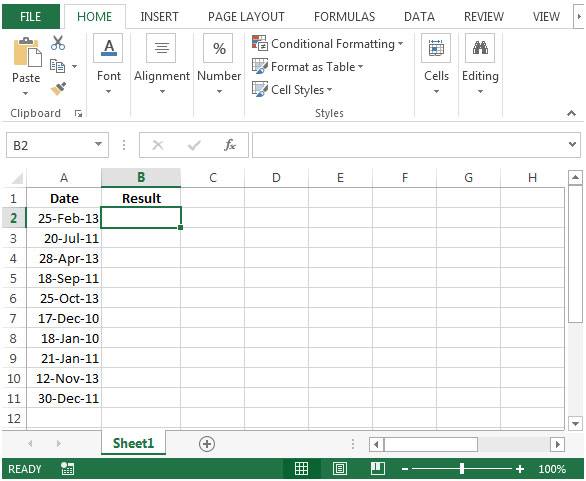
-
In Zelle B2 wäre die Formel
= DATUM (JAHR (HEUTE ()), MONAT (A2), TAG (A2))
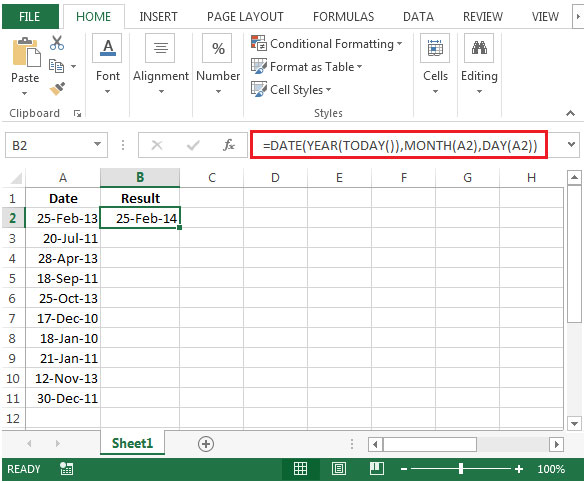
Das Jahr wird als aktuelles Jahr berechnet, indem auf die Funktion Heute Bezug genommen wird, d. H. Die Funktion wäre JAHR (HEUTE ()). Wir erhalten 2014 Monat & Tag werden berechnet, indem wir auf das Datum in Spalte A verweisen. Danach erhalten wir Monat als Februar & Tag als 25 * Wenn wir die Formel in Zelle B2 in den Bereich B3: B11 kopieren, erhalten wir das gewünschte Ergebnis .